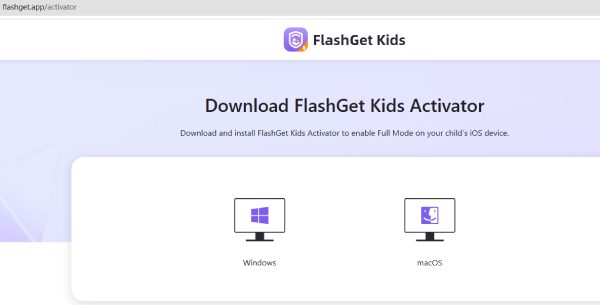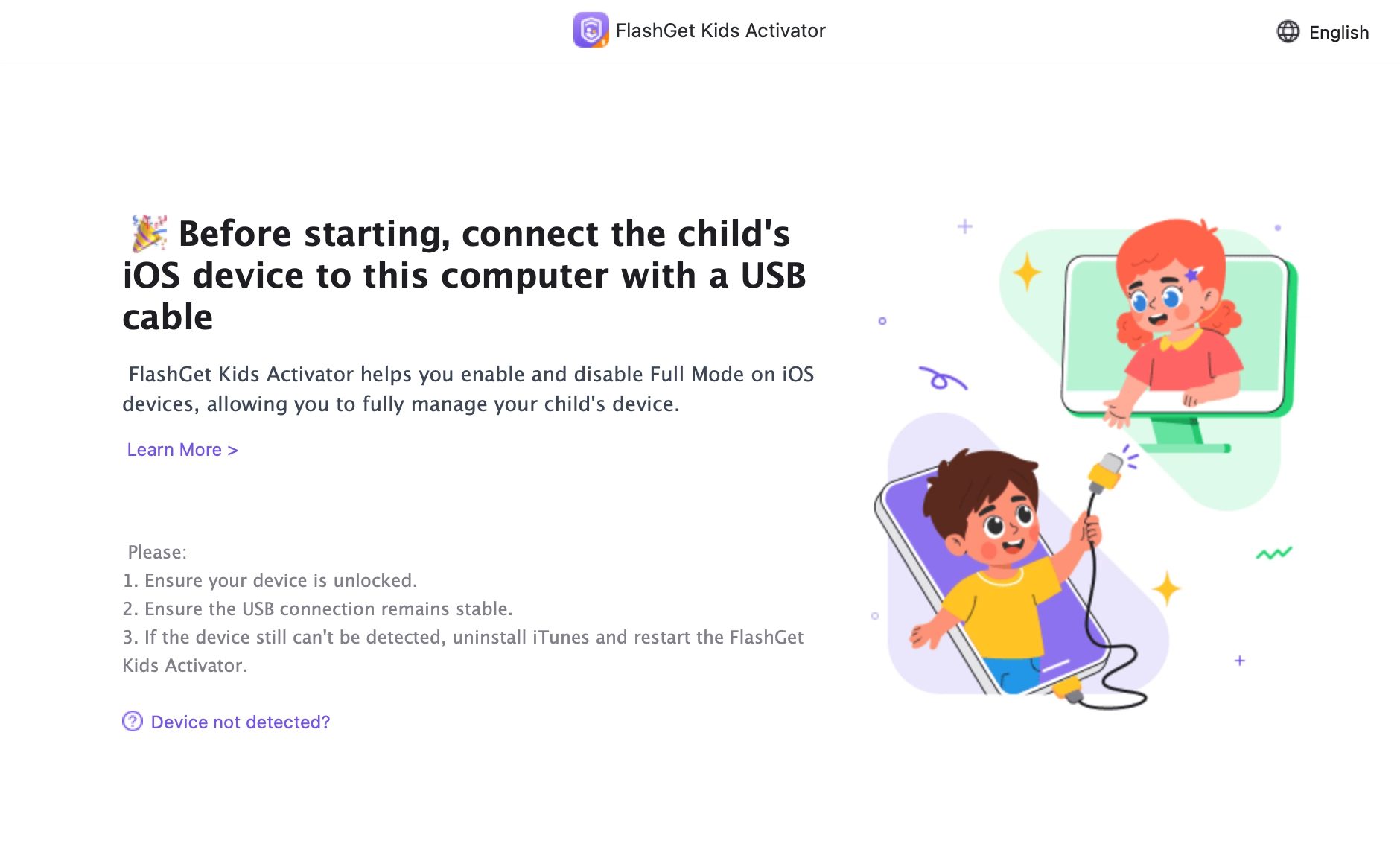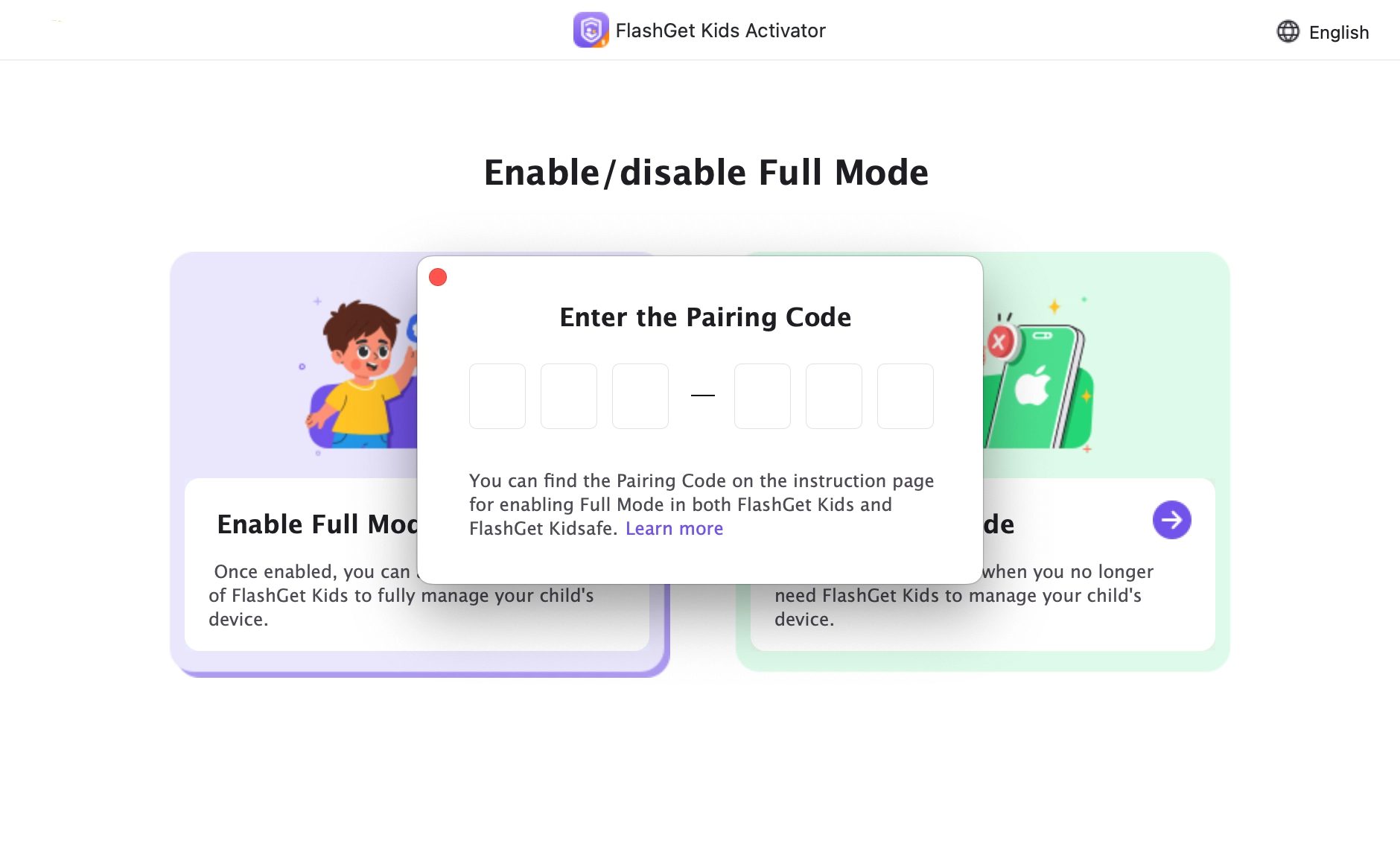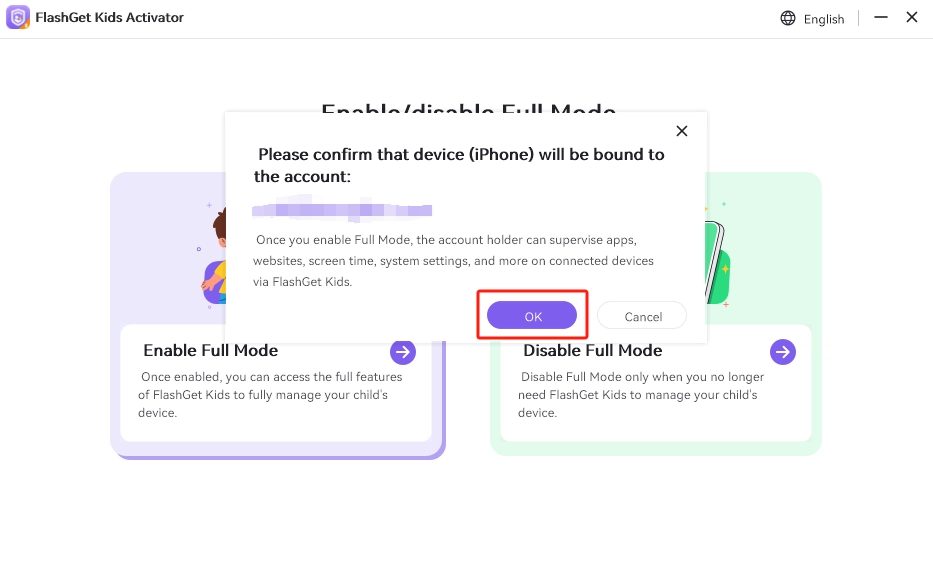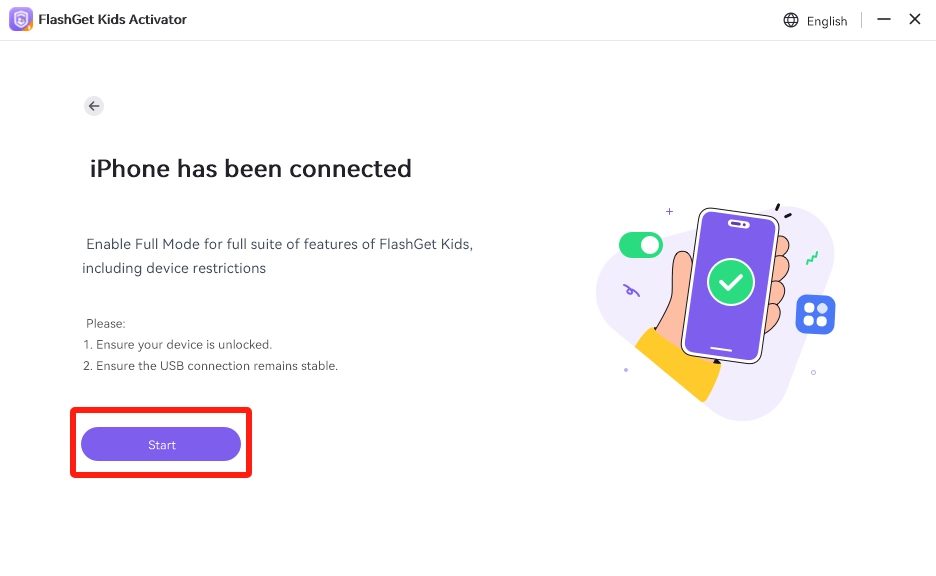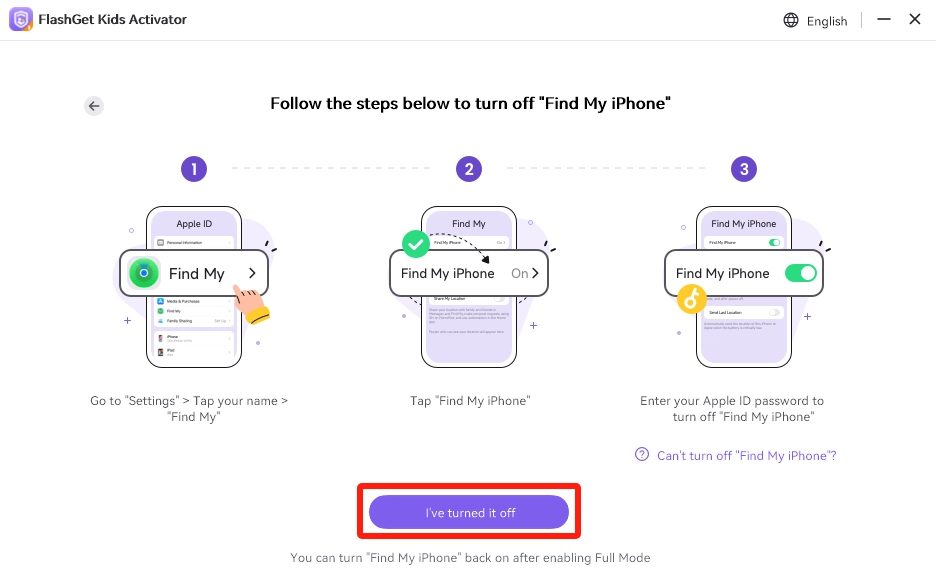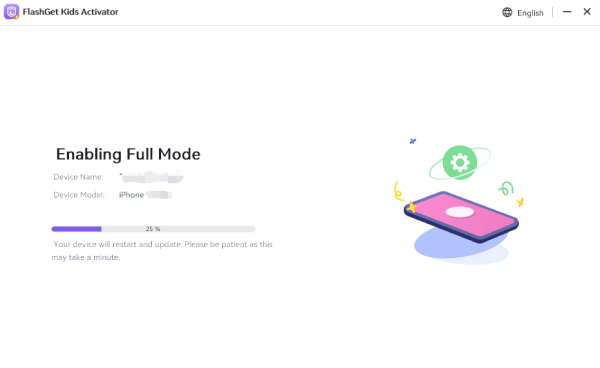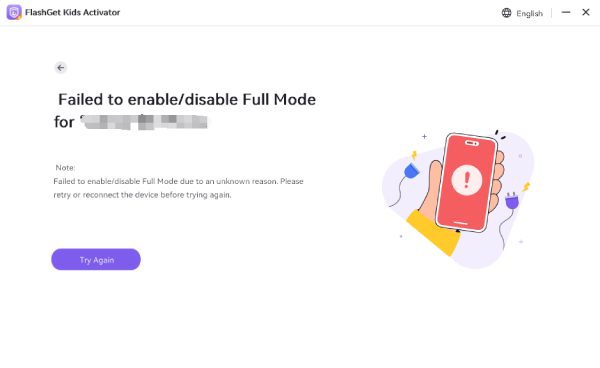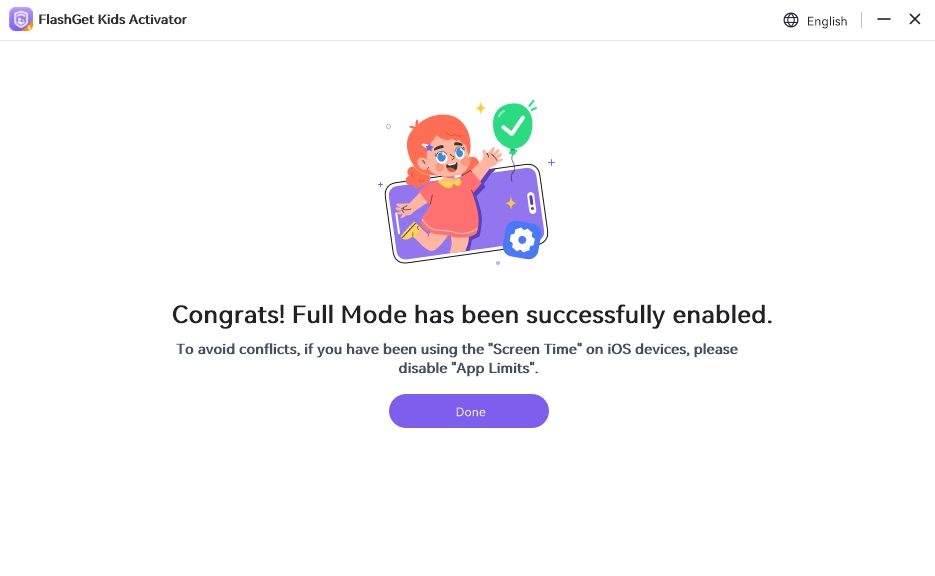A Standard mód csak a Real-time Hely , Geofüggöny és Útvonal Előzmények funkciókkal rendelkezhet a Full Mode engedélyezése nélkül.
Az összes funkció feloldásához csatlakoztassa gyermeke iOS-eszközét a számítógéphez USB-kábellel, és engedélyezze a Teljes módot.
Hogyan lehet engedélyezni a teljes módot iOS-eszközön?
A Teljes mód engedélyezése előtt gyermeke iOS-eszközének csatlakoznia kell a fiókjához.
- 1. lépésKérlek nyisd meg a letöltési linket: flashget A számítógépeden (Windows vagy Mac) böngészőben töltsd le és telepítsd FlashGet Kids Activator alkalmazást.
- 2. lépés: Csatlakoztassa gyermeke eszközét a számítógéphez USB-kábellel.
- 3. lépésNyitva FlashGet Kids Aktivátor, kattintson a „Teljes mód engedélyezése„, és adja meg a párosítási kódot (a 6 számjegyű kód, amely a gyermeke telefonján a „Felügyeleti mód engedélyezése” oldalon jelenik meg) alább (30 percig érvényes).
- 4. lépésKérjük, erősítse meg, hogy a következő fiókja az Ön FlashGet Kids fiókja.
- 5. lépésMiután csatlakoztatta az iPhone-t, kattintson a „Start” gombra.
- 6. lépés. A kikapcsoláshoz kövesse az alábbi lépéseket: „iPhone keresése„. Miután minden lépéssel végzett, kattintson a „” gombra.Kikapcsoltam„. (Ha már kikapcsolta az „iPhone keresése” funkciót, ez az ablak nem jelenik meg. Kérjük, folytassa a következő lépéssel, és hajtsa végre a vonatkozó műveleteket.)
- 7. lépés. Ezután várja meg a telepítést.
Aztán egy felugró ablak „Bízz ebben a számítógépben„” jelenik meg a számítógéphez csatlakoztatott gyermek eszközén, kattintson a „” gombra.Bizalom„Ha nem jelenik meg, kérjük, helyezze be újra vagy cserélje ki az adatátvitelre alkalmas USB-meghajtót.”
Ezenkívül előfordulhat, hogy nem tudjuk engedélyezni a Teljes módot a gyermek iOS-eszközén. Ha ez nem sikerül, próbáld újra.
Végül gyermeke iOS-eszköze automatikusan újraindul, és a felügyeleti mód sikeresen engedélyezve van.
A Teljes mód engedélyezéséhez újra kell indítani az iOS-eszközt és kezelni kell azt, ami eltarthat egy ideig. Régebbi eszközök vagy rendszerverziók esetén ez tovább tarthat. (Ha az iOS-eszköz gyenge hálózathoz csatlakozik, akkor újraindítás után elakadhat az „iPhone konfigurálása” képernyőn. A probléma megoldásához biztosítson stabil hálózati kapcsolatot, majd indítsa újra az eszközt, és próbálja újra.)
Jegyzet:
Az iOS eszközkezelési st értékelés gy miatt a teljes mód engedélyezése után a következő, normális helyzetek fordulhatnak elő:
- A kezdőképernyőn megjelenő alkalmazások sorrendje felborulhat.
- A telefonon lévő felvétel törlődnek, és nem állíthatók vissza.
- Az asztalon beállított segítő érintőpontok eltűnhetnek.
- Előfordulhat, hogy néhány korábban eltávolított alkalmazás újra megjelenik.
Teljes mód letiltása
A teljes mód letiltásához kattintson a „Teljes mód letiltása” gombra a FlashGet Kids Aktivátor.